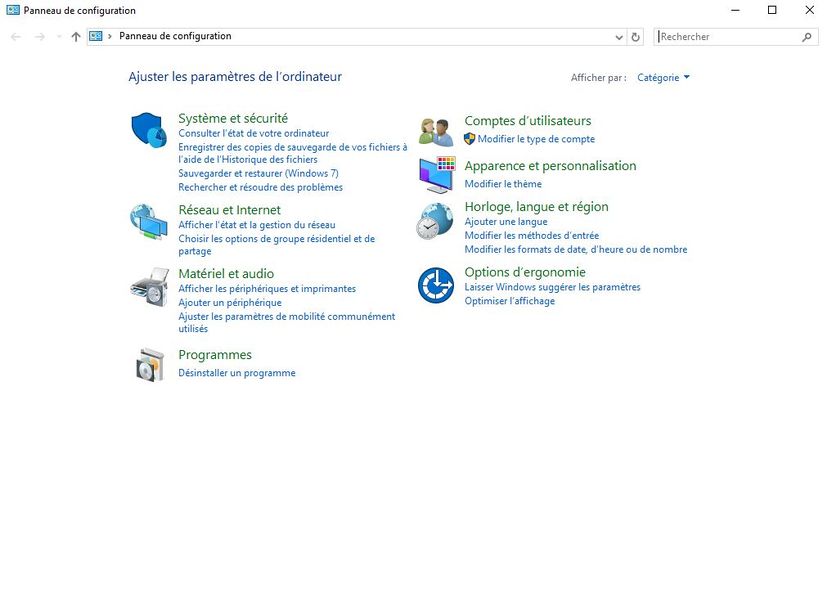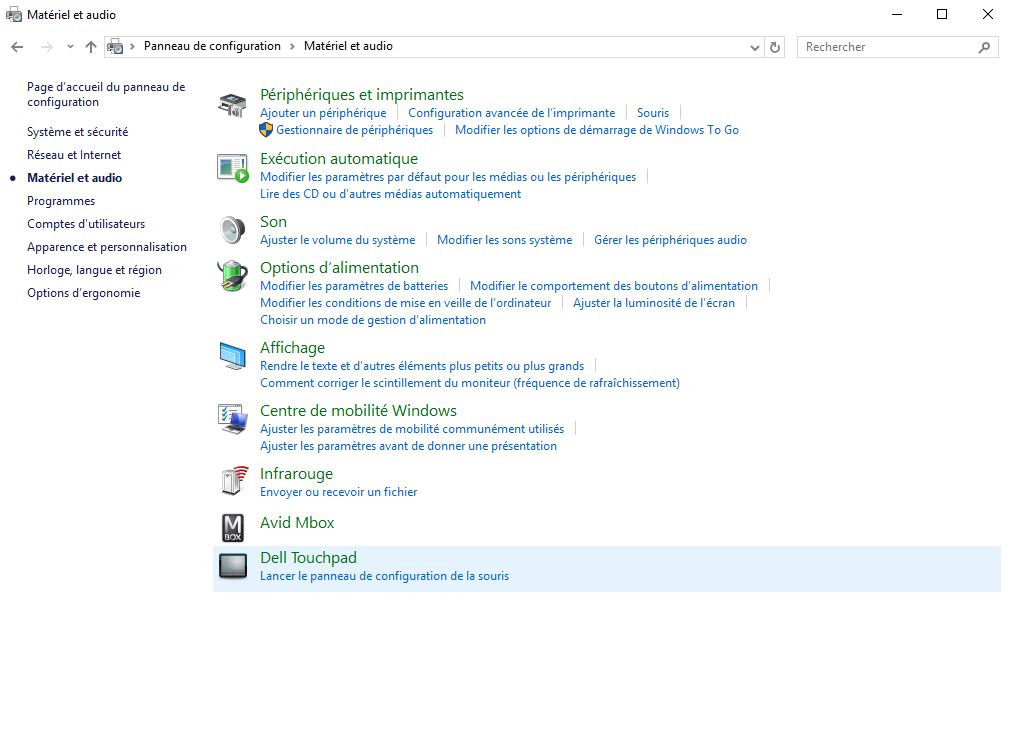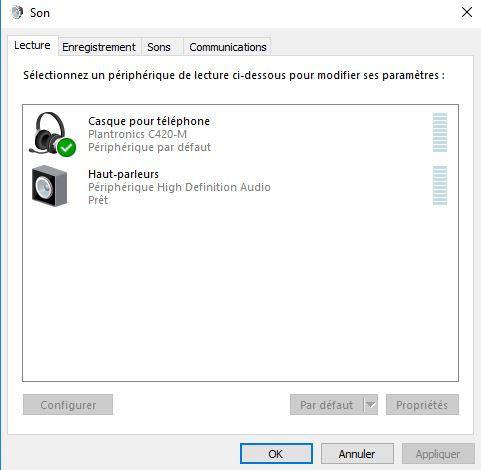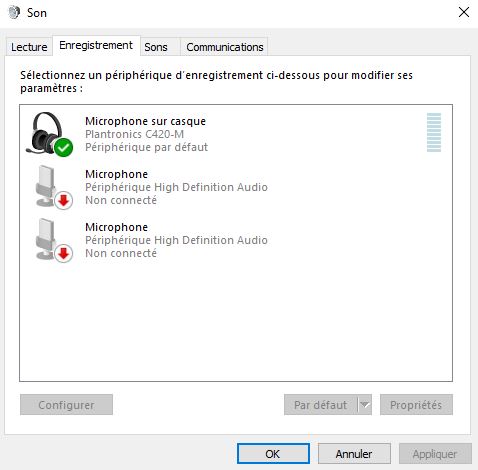Configurer casque et micro : Différence entre versions
De AideWikiradio
| Ligne 1 : | Ligne 1 : | ||
| − | = '''Configurer mon casque et mon micro''' | + | |
| + | = '''Configurer mon casque et mon micro''' = | ||
{| cellspacing="1" cellpadding="1" border="0" width="1000" | {| cellspacing="1" cellpadding="1" border="0" width="1000" | ||
|- | |- | ||
| | | | ||
| − | == '''La qualité du son''' | + | == '''La qualité du son''' == |
|} | |} | ||
| Ligne 11 : | Ligne 12 : | ||
|- | |- | ||
| La qualité du son que vous produisez via votre micro, tout comme celle du son que vous captez via votre casque dépendent : | | La qualité du son que vous produisez via votre micro, tout comme celle du son que vous captez via votre casque dépendent : | ||
| − | *des matériels que vous utilisez (pour plus de détails, reportez-vous à la rubrique [[ | + | *des matériels que vous utilisez (pour plus de détails, reportez-vous à la rubrique [[Environnement_Audio|Maîtrisez votre environnement audio]]), |
| − | *de la bonne configuration de votre casque et micro, | + | *de la bonne configuration de votre casque et micro, |
| − | Vous trouverez ci-après les procédures de configuration de votre casque et micro avec : | + | Vous trouverez ci-après les procédures de configuration de votre casque et micro avec : |
*un PC Windows, ou | *un PC Windows, ou | ||
| − | *un MAC. | + | *un MAC. |
| − | + | | |
|} | |} | ||
| Ligne 26 : | Ligne 27 : | ||
|- | |- | ||
| | | | ||
| − | == '''Avant de commencer''' | + | == '''Avant de commencer''' == |
|} | |} | ||
| Ligne 33 : | Ligne 34 : | ||
|- | |- | ||
| | | | ||
| − | *Vous devez avoir un casque et un micro conformes à l'usage du studio (reportez-vous aux rubriques [[ | + | *Vous devez avoir un casque et un micro conformes à l'usage du studio (reportez-vous aux rubriques [[Environnement_Audio#Choisir_un_casque|Choisir un casque]] et [[Environnement_Audio#Choisir_un_micro|Choisir un micro]]). |
| − | *Votre casque et votre micro doivent être raccordés aux connecteurs de votre PC ou de votre micro le cas échéant. | + | *Votre casque et votre micro doivent être raccordés aux connecteurs de votre PC ou de votre micro le cas échéant. |
|} | |} | ||
| − | + | | |
{| cellspacing="1" cellpadding="1" border="0" width="1000" | {| cellspacing="1" cellpadding="1" border="0" width="1000" | ||
|- | |- | ||
| | | | ||
| − | == '''Configurer mon casque et mon micro avec un PC Windows''' | + | == '''Configurer mon casque et mon micro avec un PC Windows''' == |
|} | |} | ||
| Ligne 49 : | Ligne 50 : | ||
{| cellspacing="1" cellpadding="1" border="0" width="847" | {| cellspacing="1" cellpadding="1" border="0" width="847" | ||
|- | |- | ||
| − | | Pour configurer votre casque et votre micro avec un PC Windows | + | | Pour configurer votre casque et votre micro avec un PC Windows 10, réalisez chacune des étapes suivantes : |
|} | |} | ||
{| cellspacing="1" cellpadding="1" border="0" width="847" | {| cellspacing="1" cellpadding="1" border="0" width="847" | ||
|- | |- | ||
| − | | valign="top" width="02%" | 1. | + | | valign="top" width="02%" | 1. |
| | | | ||
---- | ---- | ||
| − | Depuis la barres de tâches, cliquez '''Démarrez''', puis '''Panneau de configuration'''. | + | Depuis la barres de tâches, cliquez '''Démarrez''', puis '''Panneau de configuration'''. |
| − | [[ | + | [[File:Panneaux de conf.JPG|829x602px]] |
| − | La fenêtre '''Ajuster les paramètres de l'ordinateur''' s'affiche. | + | La fenêtre '''Ajuster les paramètres de l'ordinateur''' s'affiche. |
| − | | | + | | |
|- | |- | ||
| − | | valign="top" | 2. | + | | valign="top" | 2. |
| | | | ||
---- | ---- | ||
| − | Depuis la fenêtre '''Ajuster les paramètres de l'ordinateu'''r, cliquez '''Matériel et audio'''. | + | Depuis la fenêtre '''Ajuster les paramètres de l'ordinateu'''r, cliquez '''Matériel et audio'''. |
| − | [[ | + | [[File:Panneaux de conf 2.JPG]] |
| − | Les types de périphériques s'affichent. | + | Les types de périphériques s'affichent. |
|- | |- | ||
| − | | valign="top" | | + | | valign="top" | |
| | | | ||
| − | + | | |
|- | |- | ||
| − | | valign="top" width="02%" | 3. | + | | valign="top" width="02%" | 3. |
| | | | ||
---- | ---- | ||
| − | Pour le paramètre '''Son''', cliquez sur '''Gérer les périphériques audio''', puis procédez aux étapes suivantes : | + | Pour le paramètre '''Son''', cliquez sur '''Gérer les périphériques audio''', puis procédez aux étapes suivantes : |
{| cellspacing="1" cellpadding="1" border="0" width="600" | {| cellspacing="1" cellpadding="1" border="0" width="600" | ||
|- | |- | ||
| − | | valign="top" | a. | + | | valign="top" | a. |
| − | | Cliquez sur l'onglet <span style="font-weight: bold | + | | Cliquez sur l'onglet <span style="font-weight: bold">Lecture</span> et sélectionnez le gestionnaire correspondant à votre casque.<br/> [[File:Périphérique de lecture.JPG]] |
|- | |- | ||
| − | | valign="top" | b. | + | | valign="top" | b. |
| | | | ||
| − | Réalisez les actions suivantes : | + | Réalisez les actions suivantes : |
| − | #Cliquez sur l'onglet <span style="font-weight: bold | + | #Cliquez sur l'onglet <span style="font-weight: bold">Enregistrement</span>. |
#Sélectionnez le gestionnaire correspondant à votre micro. | #Sélectionnez le gestionnaire correspondant à votre micro. | ||
| − | #Cliquez sur '''Propriétés'''. | + | #Cliquez sur '''Propriétés'''. |
| − | [[ | + | [[File:Périphérique d'ienregistrement.JPG]] |
| − | La fenêtre des propriétés du micro s'affiche. | + | La fenêtre des propriétés du micro s'affiche. |
|} | |} | ||
|- | |- | ||
| − | | valign="top" | 4. | + | | valign="top" | 4. |
| | | | ||
---- | ---- | ||
| − | Renseignez le paramètre '''Microphone '''avec une valeur comprise habituellement entre 20 et 80 selon les micros.<br>Comme cette valeur est spécifique à chaque micro, il vous est recommandé : | + | Renseignez le paramètre '''Microphone '''avec une valeur comprise habituellement entre 20 et 80 selon les micros.<br/> Comme cette valeur est spécifique à chaque micro, il vous est recommandé : |
*de consulter la documentation de votre micro pour déterminer la valeur optimale, | *de consulter la documentation de votre micro pour déterminer la valeur optimale, | ||
| − | *de réaliser des tests pour valider la petinence de la valeur choisie. | + | *de réaliser des tests pour valider la petinence de la valeur choisie. |
| − | A noter que le paramètre '''Ampli microphone''' n'est pas systématiquement affiché,selon le type de micro utilisé.<br> | + | A noter que le paramètre '''Ampli microphone''' n'est pas systématiquement affiché,selon le type de micro utilisé.<br/> |
|- | |- | ||
| − | | 5. | + | | 5. |
| | | | ||
---- | ---- | ||
| − | Cliquez '''OK '''autant que nécessaire pour fermer toutes les fenêtres de configuration. | + | Cliquez '''OK '''autant que nécessaire pour fermer toutes les fenêtres de configuration. |
|- | |- | ||
| − | | 6. | + | | 6. |
| | | | ||
---- | ---- | ||
| − | Fin. | + | Fin. |
|} | |} | ||
| − | + | | |
{| cellspacing="1" cellpadding="1" border="0" width="1000" | {| cellspacing="1" cellpadding="1" border="0" width="1000" | ||
|- | |- | ||
| | | | ||
| − | == '''Configurer mon casque et mon micro avec un MAC''' | + | == '''Configurer mon casque et mon micro avec un MAC''' == |
|} | |} | ||
| Ligne 151 : | Ligne 152 : | ||
{| cellspacing="1" cellpadding="1" border="0" width="847" | {| cellspacing="1" cellpadding="1" border="0" width="847" | ||
|- | |- | ||
| − | | valign="top" width="02%" | 1. | + | | valign="top" width="02%" | 1. |
| | | | ||
---- | ---- | ||
| − | Depuis la barre de menu, cliquez [[ | + | Depuis la barre de menu, cliquez [[File:MAC0.JPG|RTENOTITLE]] , puis <span style="font-weight: bold">Préférences Système...</span> |
| − | [[ | + | [[File:MAC1.JPG|RTENOTITLE]] |
| − | | | + | | |
|- | |- | ||
| − | | | + | | |
| | | | ||
| − | La fenêtre des préférences système s'affiche. | + | La fenêtre des préférences système s'affiche. |
| − | [[ | + | [[File:MAC2.JPG|RTENOTITLE]] |
|- | |- | ||
| − | | valign="top" | 2. | + | | valign="top" | 2. |
| | | | ||
---- | ---- | ||
| − | Cliquez '''Son'''. | + | Cliquez '''Son'''. |
|- | |- | ||
| − | | valign="top" | | + | | valign="top" | |
| | | | ||
| − | Les paramètres de gestion du son s'affichent<br> [[ | + | Les paramètres de gestion du son s'affichent<br/> [[File:MAC3.JPG|RTENOTITLE]] |
|- | |- | ||
| − | | valign="top" | 3. | + | | valign="top" | 3. |
| | | | ||
---- | ---- | ||
| − | Pour gérer les paramètres de votre casque, cliquez sur la rubrique '''Sortie'''. | + | Pour gérer les paramètres de votre casque, cliquez sur la rubrique '''Sortie'''. |
| − | *Si votre casque est raccordé à votre MAC, passez à l'étape 4. | + | *Si votre casque est raccordé à votre MAC, passez à l'étape 4. |
| − | *Si votre casque est raccordé la une prise casque de votre micro, sélectionnez le périphérique correspondant au micro que vous utilisez. | + | *Si votre casque est raccordé la une prise casque de votre micro, sélectionnez le périphérique correspondant au micro que vous utilisez. |
|- | |- | ||
| − | | valign="top" | 4. | + | | valign="top" | 4. |
| | | | ||
---- | ---- | ||
| − | Procédez au règlage audio de votre casque. | + | Procédez au règlage audio de votre casque. |
|- | |- | ||
| − | | valign="top" width="02%" | 5. | + | | valign="top" width="02%" | 5. |
| | | | ||
---- | ---- | ||
| − | Cliquez la rubrique '''Entrée'''. | + | Cliquez la rubrique '''Entrée'''. |
| − | [[ | + | [[File:MAC4.JPG|RTENOTITLE]] |
|- | |- | ||
| − | | valign="top" | 6. | + | | valign="top" | 6. |
| | | | ||
---- | ---- | ||
| − | Procédez au règlage audio de votre micro. | + | Procédez au règlage audio de votre micro. |
| − | Le volume d'entrée est correctement configuré lorsque les barres du niveau d'entrée s'affichent en bleu. | + | Le volume d'entrée est correctement configuré lorsque les barres du niveau d'entrée s'affichent en bleu. |
|- | |- | ||
| − | | 7. | + | | 7. |
| | | | ||
---- | ---- | ||
| − | Fin. | + | Fin. |
|} | |} | ||
| − | = '''Voir aussi''' | + | = '''Voir aussi''' = |
| − | *[[ | + | *[[Tester_Conf|Réaliser le test général de configuration]] |
*[[Studio|Le studio]] | *[[Studio|Le studio]] | ||
*[[Accueil|Retour à l'accueil]] | *[[Accueil|Retour à l'accueil]] | ||
Version du 30 mars 2017 à 14:20
Sommaire
Configurer mon casque et mon micro
La qualité du son |
La qualité du son que vous produisez via votre micro, tout comme celle du son que vous captez via votre casque dépendent :
Vous trouverez ci-après les procédures de configuration de votre casque et micro avec :
|
Avant de commencer |
|
Configurer mon casque et mon micro avec un PC Windows |
| Pour configurer votre casque et votre micro avec un PC Windows 10, réalisez chacune des étapes suivantes : |
Configurer mon casque et mon micro avec un MAC |
| Pour configurer votre casque et votre micro avec un MAC, réalisez chacune des étapes suivantes : |
| 1. |
Depuis la barre de menu, cliquez |
|
|
La fenêtre des préférences système s'affiche. | ||
| 2. |
Cliquez Son. | |
| 3. |
Pour gérer les paramètres de votre casque, cliquez sur la rubrique Sortie.
| |
| 4. |
Procédez au règlage audio de votre casque. | |
| 5. |
Cliquez la rubrique Entrée. | |
| 6. |
Procédez au règlage audio de votre micro. Le volume d'entrée est correctement configuré lorsque les barres du niveau d'entrée s'affichent en bleu. | |
| 7. |
Fin. |